Wil je Spotify-muziek downloaden naar je pc om je favoriete nummers altijd offline te kunnen beluisteren? Dan ben je niet de enige. Veel gebruikers willen hun Spotify-afspeellijsten lokaal opslaan – bijvoorbeeld om ze zonder internet op de computer, via een USB-stick of in de auto te kunnen afspelen.
Met een Premium-account kun je via de Spotify-desktopapp muziek downloaden, maar de bestanden blijven versleuteld en zijn alleen binnen Spotify af te spelen. Gelukkig zijn er ook andere manieren om Spotify-nummers als echte audiobestanden te bewaren. In deze gids laten we je vier praktische methoden zien, inclusief TuneFab Spotify Music Converter, om eenvoudig en veilig Spotify-muziek naar je computer te downloaden – zelfs zonder Premium-abonnement.

Gerelateerd leesmateriaal:
- Methode 1. Spotify-muziek gratis downloaden naar je computer zonder Premium 🔥
- Methode 2. Spotify-muziek downloaden naar je computer via een online tool
- Methode 3. Spotify-muziek downloaden via de Spotify desktop-app (voor Premium-gebruikers)
- Methode 4. Download Spotify Music naar computer via een gratis desktoptool
- Methode 5. Spotify-nummers opslaan op de computer via Audacity
- Methode 6. Muziek downloaden van Spotify naar pc via Telegram-bot
- Vergelijking: de beste manieren om Spotify-muziek op pc te downloaden
- Veelgestelde vragen over het downloaden van Spotify-muziek naar computer
1. Spotify-muziek gratis downloaden naar je computer (zonder Premium)
Heb je geen Spotify Premium, maar wil je toch Spotify-muziek naar je computer downloaden? Met TuneFab Spotify Music Converteris dat heel eenvoudig. De tool werkt via de ingebouwde Spotify Web Player, dus je hoeft geen aparte app te installeren. Log gewoon in met je gratis Spotify-account en krijg direct toegang tot de volledige muziekbibliotheek. Vervolgens kun je nummers, afspeellijsten en albums downloaden in hoge kwaliteit tot 320 kbps.
Of je nu een gratis gebruiker of een Premium-abonnee bent – met TuneFab kun je Spotify-muziek lokaal opslaan op je pc of eenvoudig Spotify naar MP3 converteren, helemaal zonder beperkingen. De software biedt bovendien een gratis proefperiode van 14 dagen, zodat je het direct kunt proberen en vandaag nog kunt beginnen met het gratis downloaden van Spotify-nummers naar je computer.
100% Veilig
100% Veilig
👍 Belangrijkste functies van TuneFab Spotify Music Converter:
- Het werkt op zowel een Windows-pc als macOS, dus u kunt het rechtstreeks op uw computer installeren.
- Zet Spotify-muziek om naar populaire audioformaten zoals MP3, M4A, WAV, FLAC, AIFF, ALAC en AAC – volledig zonder DRM-beperkingen.
- Download nummers, afspeellijsten en albums in één keer met batchverwerking tot 35x sneller.
- Pas samplefrequentie en bitrate aan voor optimale geluidskwaliteit tot 320 kbps.
- Bepaal zelf de bestandsnamen en opslagstructuur van je audiobestanden – helemaal naar jouw voorkeur.
- Behoud alle ID3-tags en metadata, zoals titel, artiest en album, voor overzichtelijk muziekbeheer.
Dankzij de gemakkelijk te begrijpen interface en intuïtieve functionaliteit wordt TuneFab Spotify Music Converter beschouwd als een van de beste Spotify-downloaders. Volg nu de gids om te leren hoe u hiermee muziek van Spotify naar uw computer kunt downloaden!
STAP 1. Log in op de ingebouwde Spotify Web Player
Installeer en open TuneFab Spotify Music Converter op je computer. Kies ‘Spotify’ als doelplatform vanuit de startinterface.
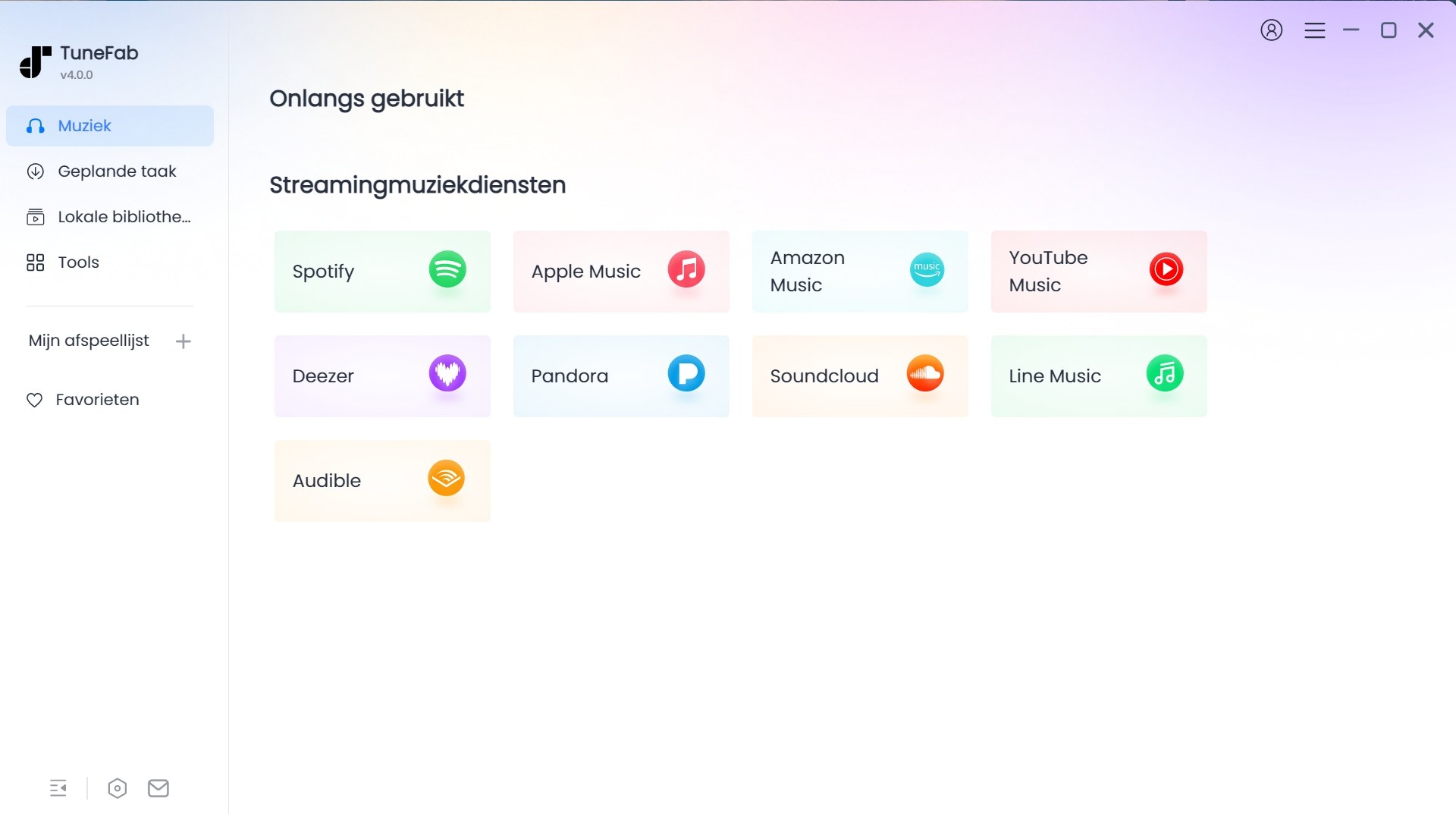
Zodra de ingebouwde Spotify Web Player wordt geopend, klik je rechtsboven op "Inloggen" en meld je je aan met je Spotify Free of Premium-account.
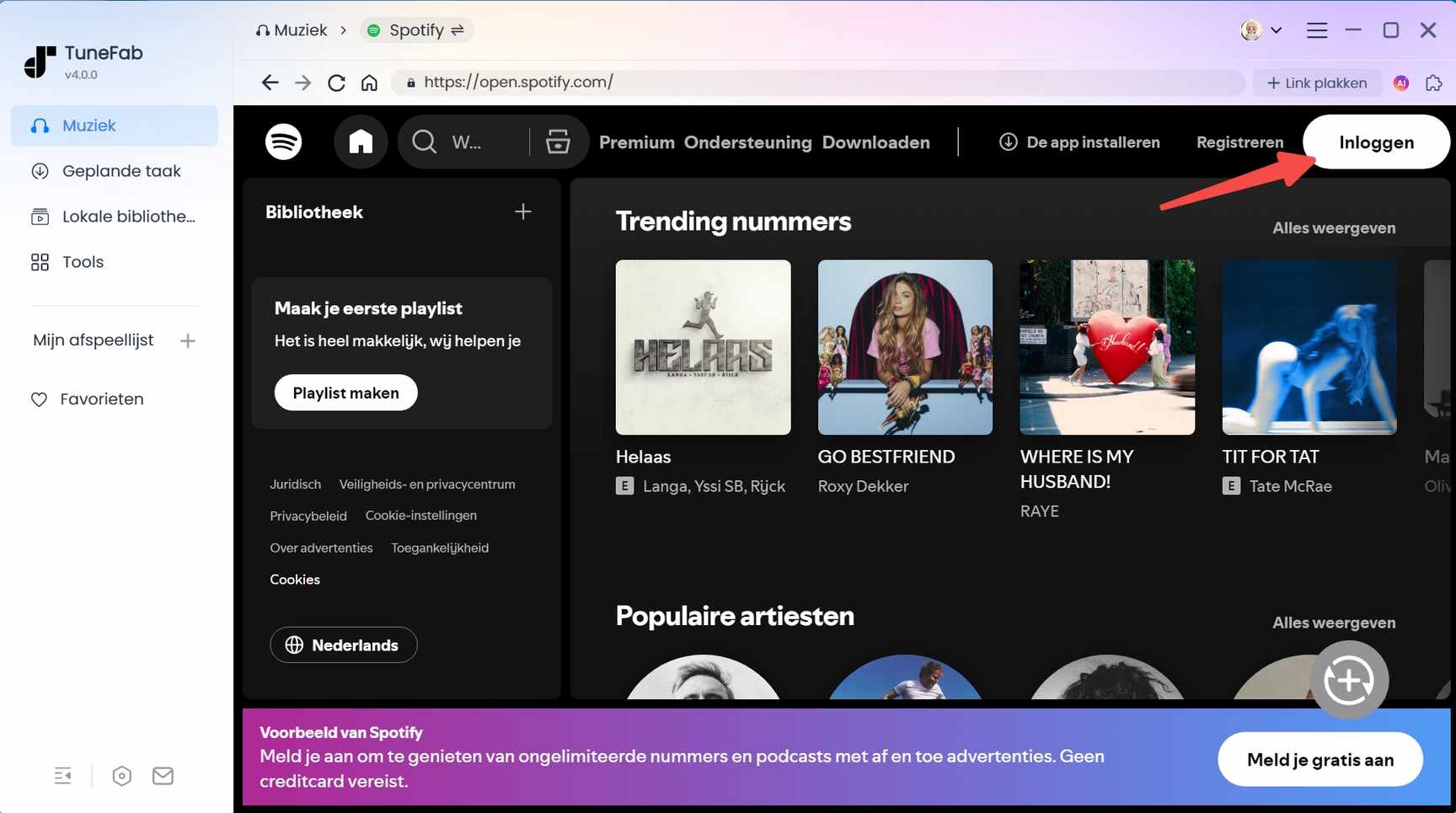
STAP 2. Selecteer Spotify-afspeellijsten om naar de computer te downloaden
Blader door je muziekbibliotheek in de Web Player. Open de gewenste afspeellijst, album of podcast en sleep deze naar de conversielijst aan de rechterkant van het scherm om ze klaar te zetten voor downloaden.
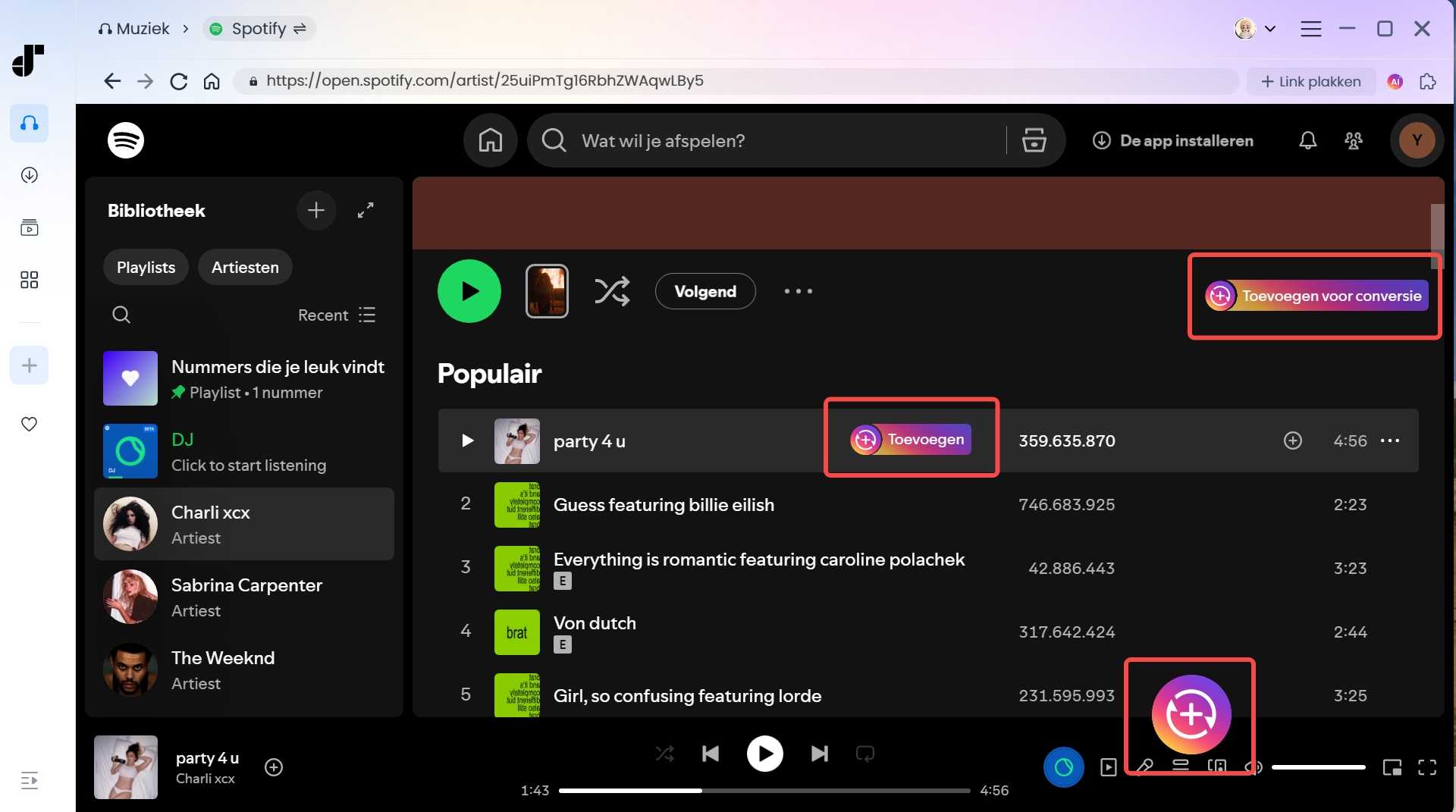
STAP 3. Pas de uitvoerinstellingen aan
Kies het gewenste uitvoerformaat — zoals MP3, M4A, WAV, FLAC, AIFF, of ALAC — en stel de samplefrequentie en bitrate in (bijvoorbeeld tot 320 kbps voor hoge geluidskwaliteit).
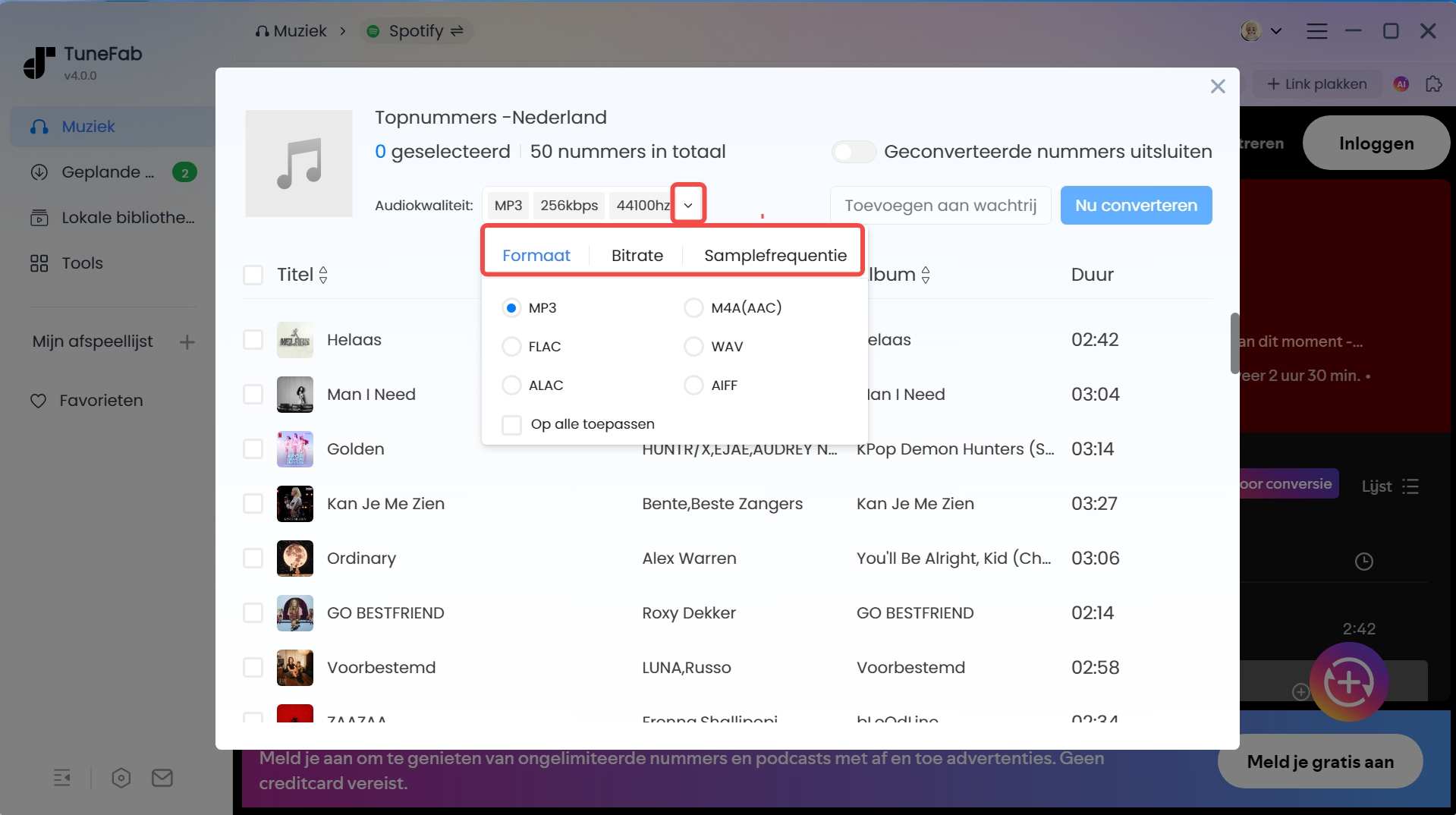
Via het tabblad 'Algemeen' kun je ook de uitvoermap aanpassen en de opslaglocatie voor je gedownloade muziek instellen.
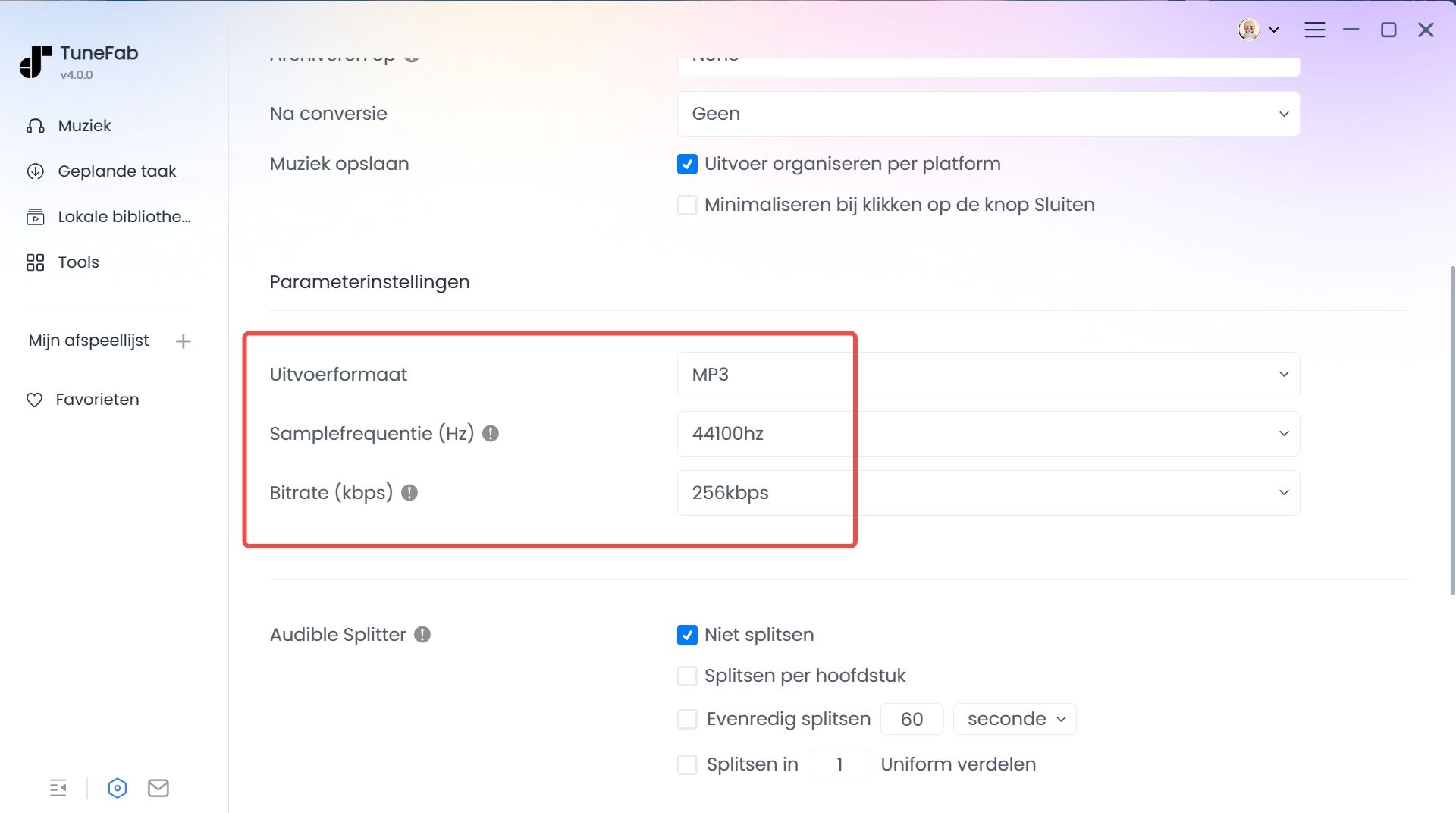
STAP 4. Start het downloaden van Spotify naar computer
Klik op "Alles converteren" om het downloaden te starten. TuneFab zal nu je Spotify-nummers omzetten en lokaal opslaan zonder DRM-beveiliging. Na afloop kun je de bestanden direct afspelen op je computer, of ze eenvoudig overzetten naar een USB-stick, MP3-speler, SD-kaart of externe schijf — ideaal om opslagruimte te besparen of onderweg te luisteren.
📌 Tips: Als je meer wilt weten over het verplaatsen van Spotify-nummers naar andere apparaten, lees dan de volgende berichten.
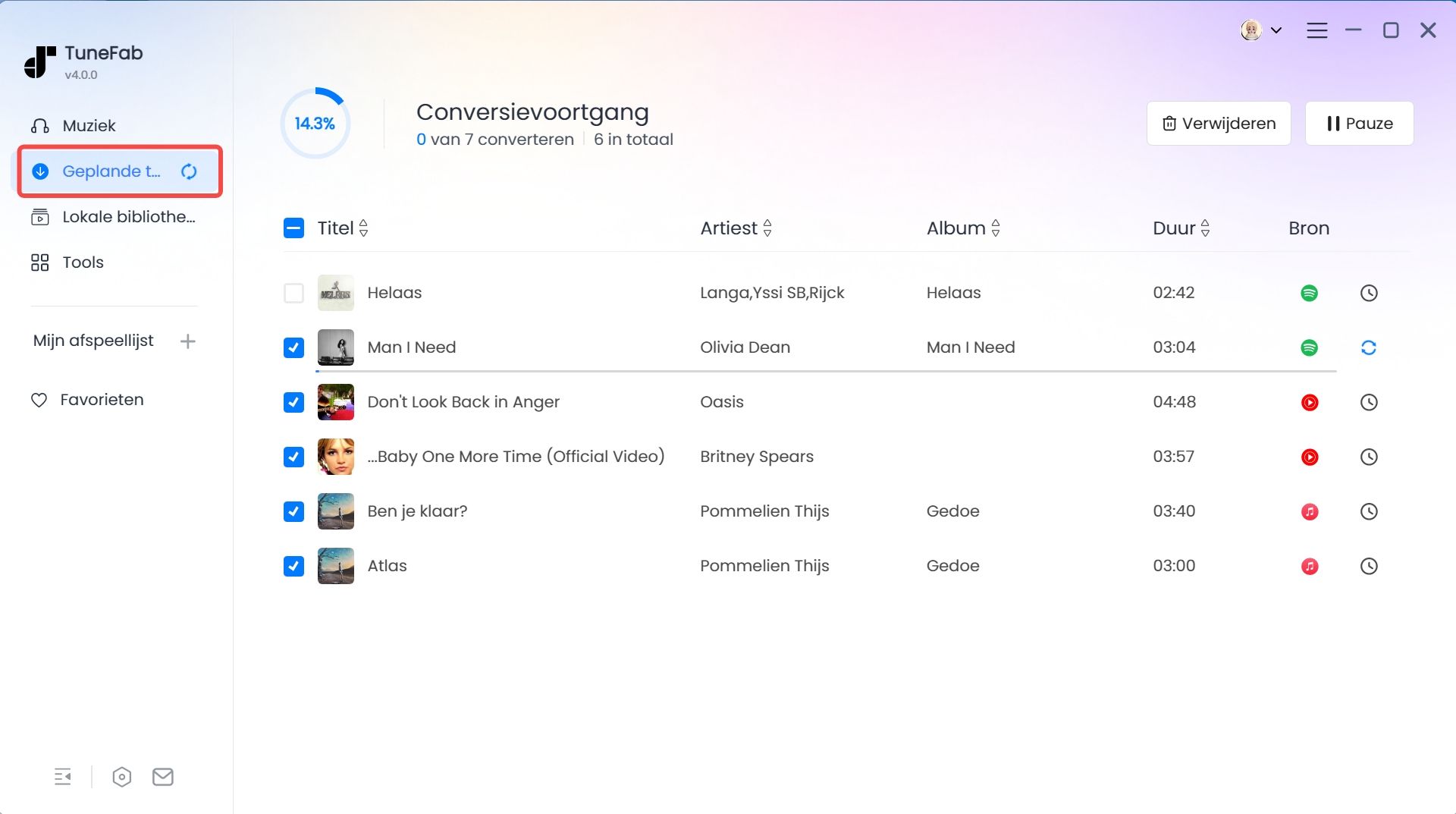
2. Spotify-muziek downloaden naar je computer via een online tool
Wil je Spotify-muziek downloaden op pc zonder extra software te installeren? Dan is SpotiDown een eenvoudige optie. Deze gratis online tool maakt het mogelijk om losse Spotify-nummers om te zetten naar MP3 — direct vanuit je browser en zonder account.
Je hoeft alleen de URL van een nummer in te voeren en SpotiDown genereert een downloadbare MP3-versie. De tool werkt op elk apparaat met internetverbinding, dus je kunt snel een paar favoriete nummers opslaan op je computer. Daarom wordt het beschouwd als een van de beste online converters van Spotify naar MP3.
💡 Let op: SpotiDown ondersteunt alleen het downloaden van individuele nummers. Het is niet geschikt voor afspeellijsten, albums of podcasts. Als je moet batch download Spotify-afspeellijsten of albums, TuneFab Spotify Music Converter zal een betere keuze zijn.
100% Veilig
100% Veilig
Stap 1. Zoek het nummer op Spotify dat je wilt downloaden. Dit kan via de webversie of de desktop-app. Klik vervolgens met de rechtermuisknop op het nummer en kies 'Link naar nummer kopiëren' om de URL te verkrijgen.
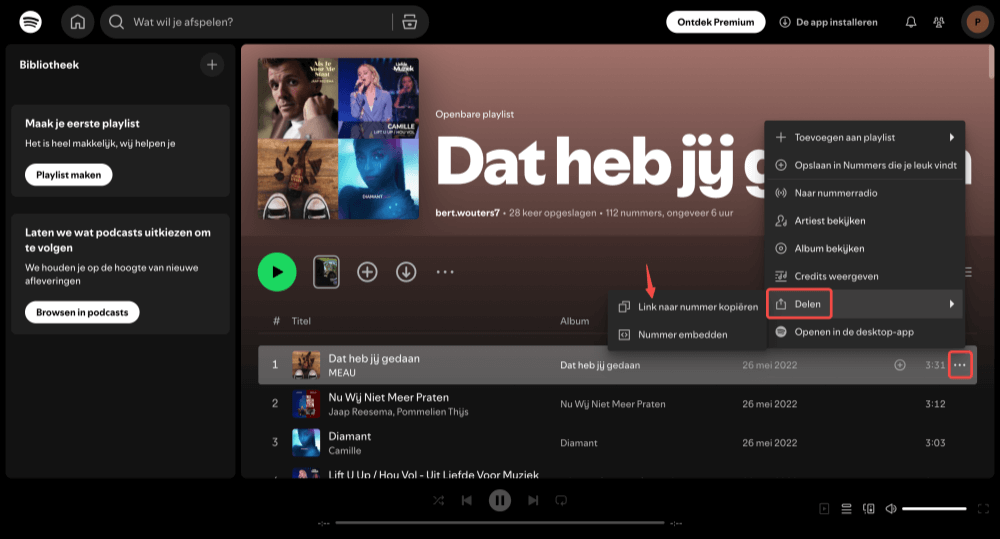
Stap 2. Ga naar de SpotiDown en plak de gekopieerde URL in het invoerveld. Klik op de knop 'Downloaden' om het conversieproces te starten.
Stap 3. Nadat de conversie is voltooid, kun je het MP3-bestand downloaden naar je computer. Open het bestand direct vanuit je browser en geniet van de muziek — zonder dat je de Spotify-app nodig hebt.
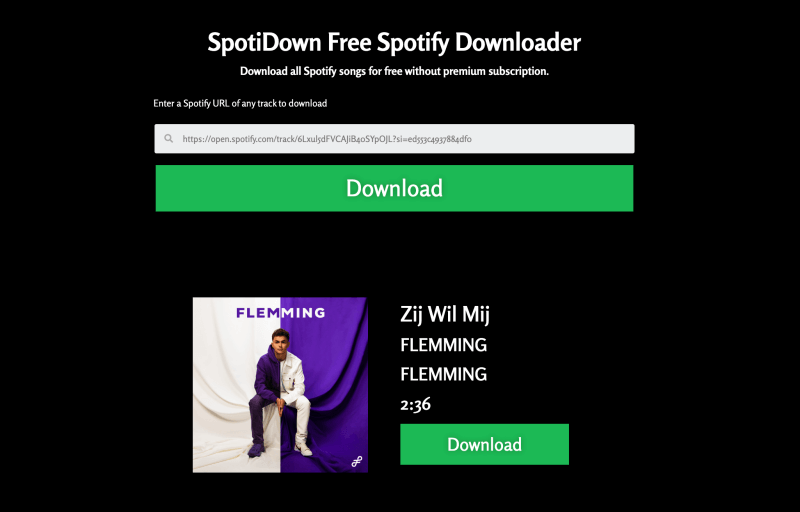
3. Bewaar Spotify-nummers op de computer via de Spotify Desktop-app
Als je een actief Spotify Premium-abonnement hebt, kun je eenvoudig muziek downloaden via de Spotify-desktopapp. Je hoeft alleen in te loggen, naar je favoriete nummers, albums of afspeellijsten te gaan en op de downloadknop te klikken. Zo kun je offline luisteren, zelfs zonder internetverbinding.
Houd er wel rekening mee dat deze bestanden alleen afspeelbaar zijn binnen de Spotify-app op je computer. Ze zijn beveiligd met DRM en kunnen dus niet als losse MP3- of FLAC-bestanden worden opgeslagen of gedeeld. Wil je je muziek echt op je eigen manier bewaren en afspelen, dan biedt een tool zoals TuneFab Spotify Music Converter een veel flexibelere oplossing.
Hier leest u hoe u Spotify-nummers naar de computer kunt downloaden met het officiële Spotify Premium-abonnement in de Spotify-desktopsoftware.
Stap 1. Open de Spotify-desktopapp op je pc of Mac en log in met je Premium-account.
Stap 2. Ga naar de afspeellijst, album of podcast die je wilt downloaden. Open de bijbehorende pagina.
Stap 3. Zet de schakelaar bij 'Downloaden' aan. Spotify begint automatisch met het downloaden van de geselecteerde muziek naar je computer.

Zodra het downloaden voltooid is, kun je de Offlinemodus inschakelen en zonder internetverbinding luisteren — rechtstreeks in de Spotify-app.
4. Spotify-muziek downloaden naar je pc via een gratis desktoptool
Naast de eerder genoemde pc-software is er ook een gratis open-source tool genaamd SpotiFlyer. Deze app ondersteunt meerdere platforms zoals Windows, Mac, Linux en Android, en stelt je in staat om Spotify-nummers lokaal op je computer op te slaan — volledig gratis en zonder Premium-abonnement.
Let op: SpotiFlyer vereist een aparte installatie van FFmpeg om correct te werken. Daarnaast melden sommige gebruikers problemen met stabiliteit en bugs, waardoor downloads soms mislukken.
📌 Tips: Heb je liever een gebruiksvriendelijke en stabiele oplossing zonder technische installatie? Probeer dan TuneFab Spotify Music Converter — een betrouwbare desktoptool die op Windows en Mac werkt, zonder extra software of instellingen.
100% Veilig
100% Veilig
Hier zijn de stappen om SpotiFlyer te gebruiken om Spotify-nummers naar uw computer te downloaden.
Stap 1. Kopieer de link van het Spotify-nummer, album of afspeellijst die je wilt downloaden. Dit kan via de app of de webplayer.
Stap 2. Open SpotiFlyer op je computer en plak de link in het invoerveld.
Stap 3. Kies het gewenste uitvoerformaat en klik op 'Downloaden'. Het nummer wordt als MP3-bestand opgeslagen op je computer.
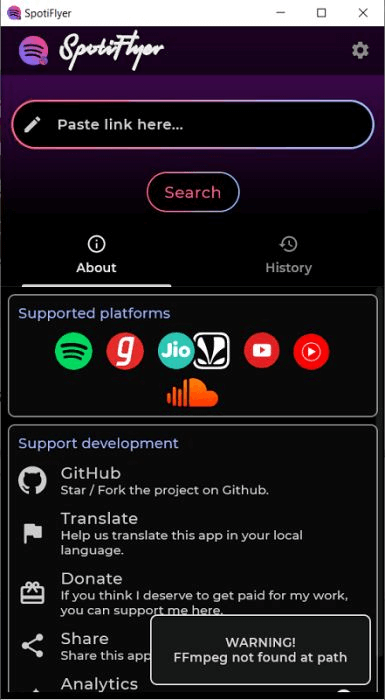
5. Spotify-nummers opslaan op de computer via Audacity
Audacity is een populaire audiorecorder waar je wellicht al mee bekend bent. Gebruik je echter alleen Audacity om Spotify-tracks op te nemen, dan zul je niets anders opnemen dan stilte. Met behulp van de extra tool Existential Audio BlackHole (2 Channel Version) kun je echter Spotify-nummers opslaan op je pc in formaten zoals MP3, AAC/M4A, AC3, WMA, WAV en FLAC. Zo werkt deze methode:
Stap 1. Download en installeer Audacity en Existential Audio BlackHole op Windows.
Stap 2. Open Audacity, klik op "Audio Setup" > "Recording Device" en selecteer BlackHole.
Stap 3. Open de Spotify Web Player en speel het nummer af dat je wilt opslaan.
Stap 4. Ga terug naar Audacity en klik op de knop "Opnemen". Of druk eenvoudig op "Shift+R".
Stap 5. Wanneer het nummer is afgelopen, klik op "Stop" en vervolgens op "Bestand" > "Exporteren" > "Exporteren als MP3".

6. Muziek downloaden van Spotify naar pc via Telegram-bot
Ben je een Telegram-gebruiker? Dan is dit een leuke optie! Je kunt eenvoudig nummers van Spotify naar je computer downloaden via een Telegram-bot. Er bestaan verschillende bots die je kunt proberen, maar je zult de nummers één voor één moeten downloaden – wel in redelijke kwaliteit. Hier gebruiken we de DeezLoad-bot. Hoe kun je muziek van Spotify naar de computer downloaden met DeezLoad? Zo eenvoudig is het:
Stap 1. Ga naar web.telegram.org en log in op je account.
Stap 2. Typ in de zoekbalk "Spotify_downloa_bot" en selecteer de bot.
Stap 3. Ga nu naar de Spotify Web Player en kopieer de link van het gewenste nummer.
Stap 4. Plak de link in DeezLoad en de track zal verschijnen.
Stap 5. Klik met de rechtermuisknop op "Downloaden" en sla het Spotify-nummer op je pc op.
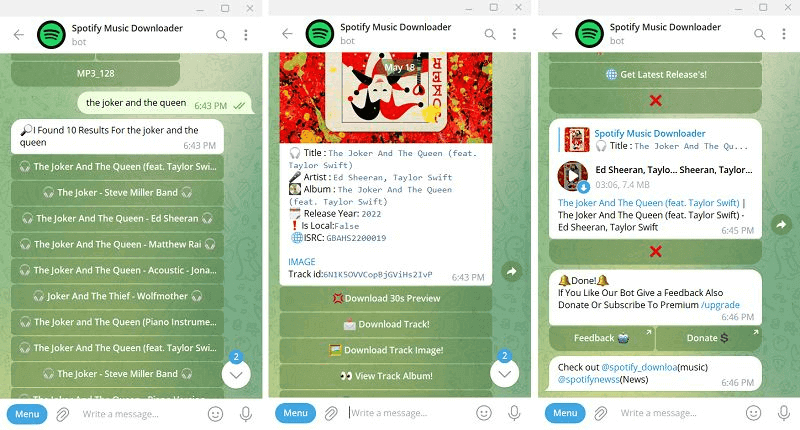
Vergelijking van de methoden om Spotify-nummers op pc op te slaan
Laten we nog eens een overzicht nemen van deze zes methoden, met hun belangrijkste kenmerken en de voor- en nadelen, zodat je direct de ideale optie kunt kiezen om Spotify-muziek te downloaden.
| TuneFab Spotify Music Converter | ✅ | ❌ | Gratis proefversie beschikbaar | MP3, M4A, WAV, FLAC, AIFF, ALAC en AAC | Hoogste (tot 320kbps) | 100% werkend |
| Online tool (bijv. SpotiDown) | ❌ | ❌ | Gratis | MP3 | Gemiddeld | Gemiddeld |
| Spotify Premium-downloadfunctie | ✅ | ✅ | Vanaf US$10.99 per maand | DRM-beveiligd bestand | Hoog | Hoog |
| SpotiFlyer (gratis desktoptool) | ❌ | ❌ | Gratis | MP3 | Gemiddeld | Laag |
| Muziekrecorder (zoals Audacity) | ❌ | ❌ | Gratis | MP3, AAC/M4A, AC3, WMA, WAV en FLAC | Hoog | Gemiddeld |
| Telegram-bot | ❌ | ❌ | Gratis | MP3 | Laag | Gemiddeld |
Van de zes methoden is duidelijk dat het gebruik van TuneFab Spotify Music Converter de beste keuze is. Deze methode is multifunctioneel, eenvoudig te gebruiken en tilt je Spotify-luisterervaring offline naar een hoger niveau.
Veelgestelde vragen over het downloaden van Spotify-muziek naar computer
Hoe kan ik gratis Spotify-muziek downloaden op mijn computer?
Normaal gesproken vereist het downloaden van Spotify-muziek naar je computer een Premium-abonnement. Toch zijn er een paar manieren waarop je Spotify-muziek gratis op pc kunt opslaan.
- Spotify Premium proefperiode: Nieuwe gebruikers krijgen soms 1 of 3 maanden gratis toegang tot Spotify Premium. Gedurende deze tijd kun je muziek downloaden op je pc via de desktop-app.
- Gebruik een gratis proef van een Spotify-downloader: TuneFab Spotify Music Converter biedt een 14-daagse gratis proefperiode. Daarmee kun je Spotify-nummers downloaden naar MP3 of FLAC op je computer — zelfs zonder Premium.
- Geen Premium-abonnement: De downloadfunctie in de officiële app werkt alleen met een Premium-account.
- Maximaal aantal apparaten bereikt: Spotify laat downloads toe op maximaal 5 apparaten. Verwijder indien nodig een apparaat.
- Onvoldoende opslagruimte: Controleer of je pc nog genoeg vrije ruimte heeft.
- Cacheproblemen: Probeer de cache van de Spotify-app te wissen via de instellingen.
Met TuneFab heb je volledige controle over het audioformaat, geluidskwaliteit en waar je je bestanden opslaat.
Waarom lukt het niet om Spotify-nummers op pc te downloaden?
Als Spotify geen nummers op je pc downloadt, kunnen deze factoren een rol spelen:
👀 Meer handleidingen voor Spotify-problemen:
Waar vind ik mijn gedownloade Spotify-muziek op de computer?
Over het algemeen worden Spotify-downloads via de officiële desktop-app als gecodeerde bestanden opgeslagen, die alleen binnen de Spotify-app kunnen worden afgespeeld. De opslaglocatie hangt af van je besturingssysteem:
● Windows: C:\Users\[gebruikersnaam]\AppData\Local\Spotify\Storage
● Mac: /Users/[gebruikersnaam]/Library/Caches/com.Spotify.Client/Storage
Alle gedownloade nummers zijn echter ontoegankelijk op Spotify nadat uw Spotify-abonnement is verlopen. Als u DRM-muziek converteert naar MP3, M4A, enz TuneFab Spotify Music Converter, kunt u uw Spotify-downloads voor altijd op uw computer bewaren en zelfs naar elk apparaat overbrengen. Om de lokale Spotify-nummers te vinden die door TuneFab zijn gedownload, kunt u naar het tabblad "Voltooid" gaan en op de "Uitvoermap bekijken" klikken om de Spotify-downloads op uw computer te lokaliseren.
Kan ik Spotify-muziek opslaan op een externe harde schijf?
Nadat u uw externe schijf op uw computer hebt aangesloten, kunt u uw Spotify-downloads er eenvoudig naartoe verplaatsen via "Instellingen > Offline opslaglocatie". Wijzig de locatie naar uw externe schijf en klik vervolgens op "OK". Vervolgens worden alle downloads ernaartoe verplaatst en worden downloads in de toekomst direct opgeslagen op uw externe harde schijf.

Hoe voeg ik lokale muziekbestanden toe aan Spotify op pc?
Je kunt je eigen muziekbestanden toevoegen aan de Spotify-app op je computer, zodat je ze samen met je Spotify-afspeellijsten kunt afspelen:
1. Ga naar je Spotify-profiel > Instellingen.
2. Scroll naar beneden en zet "Lokale bestanden tonen" aan.
3. Klik op "Een bron toevoegen" en kies de map waarin je muziekbestanden staan.
Conclusie
De eenvoudigste manier om Spotify-muziek naar je computer te downloaden is met een Spotify Premium-abonnement, waarmee je nummers offline kunt beluisteren in de desktop-app. Maar deze downloads blijven versleuteld en zijn alleen binnen Spotify af te spelen – zodra je abonnement verloopt, verdwijnen ze weer.
Wil je Spotify-nummers permanent opslaan op je pc in formaten zoals MP3, AAC, FLAC of WAV, zodat je ze zonder beperkingen kunt afspelen op elk apparaat? Dan is TuneFab Spotify Music Converter de beste keuze. Probeer het gratis en ervaar zelf hoe eenvoudig het is om Spotify-muziek echt te downloaden naar je computer.

TuneFab Spotify Music Converter
Download Spotify-muziek in één keer lokaal op uw Windows PC en MacBook


